Optionen
Dieser Parameter (der beim Gleiten interaktiv mit der Maus geändert wird) kann im Offset-Modus Proportional in Prozent gemessen werden. Bei -100% und +100% erreichen die Kantenendpunkte jeweils die benachbarte Kante (beachten Sie in diesem Fall die deckungsgleichen Punkte, die mittels ![]() Optimieren...
Optimieren...
Im Offset-Modus Konstanter Abstand können hier absolute Werte definiert werden, das ist dann der absolute Abstand der Kantenendpunkte von ihrer ursprünglichen Position.
Mittels dieses (kann interaktiv im Editor mit gedrückter
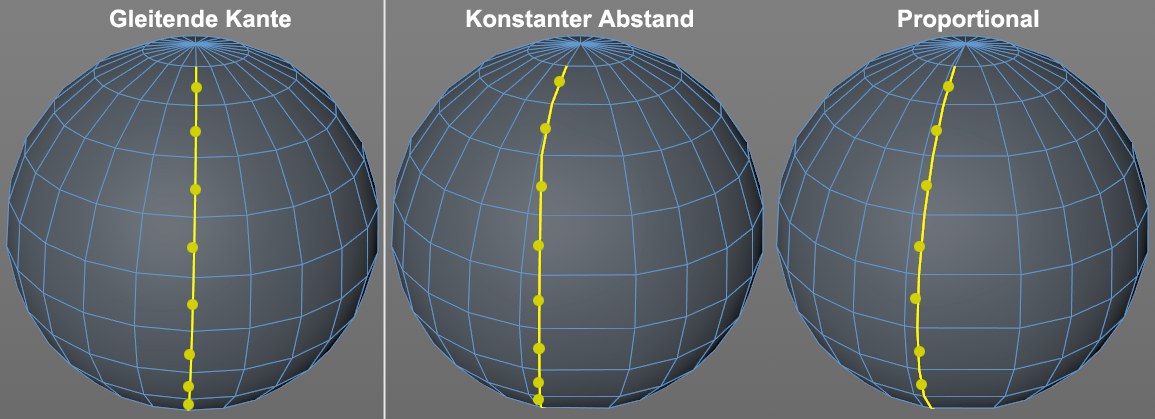 Bei "Konstanter Abstand" gleiten die Kanten jeweils exakt gleich weit (oft dann zu weit), während sie bei "Proportional" eher dem gewünschten Ergebnis (gleichmäßige Kanten-Loops) entsprechen.
Bei "Konstanter Abstand" gleiten die Kanten jeweils exakt gleich weit (oft dann zu weit), während sie bei "Proportional" eher dem gewünschten Ergebnis (gleichmäßige Kanten-Loops) entsprechen.Mit diesem Modus stellen Sie ein, wie das Gleiten der Kanten durch Offset vorgenommen wird:
- Konstanter Abstand: Die Kantenpunkte gleiten parallel ein und dieselbe Distanz.
- Proportional: Hier gleiten die Kantenpunkte nicht um den gleichen Betrag, sondern in einem prozentualen Verhältnis zum nächstgelegenen Punkt. Hiermit und gedrückter
Ctrl/Cmd -Taste können Sie schnell solcherlei Kantenzüge erstellen:
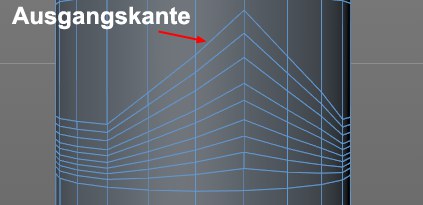
Bei aktivierter Option können sich die gleitenden Kantenpunkte maximal bis zu ihrem benachbarten Punkt bewegen, ansonsten auch darüber hinaus.
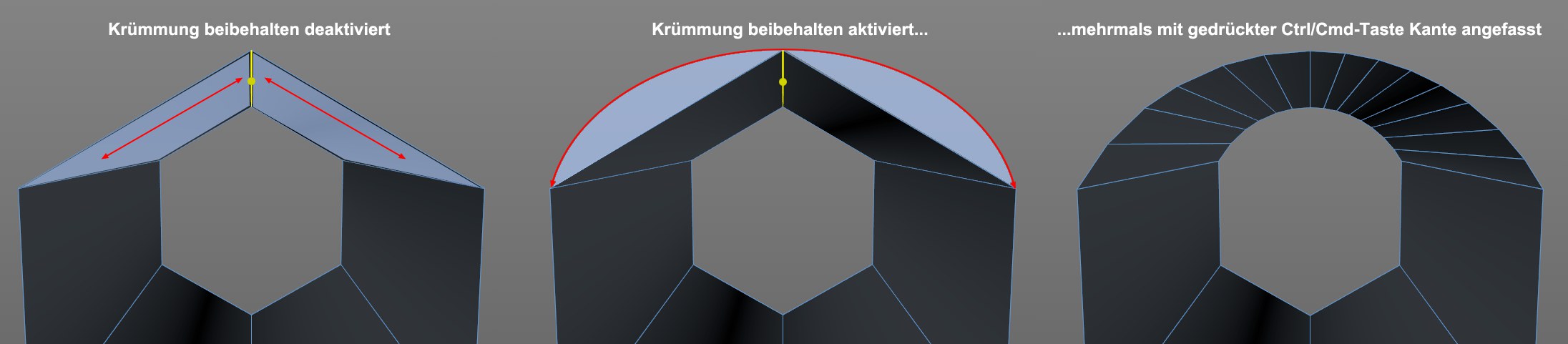 Die gelbe Kante an einem 6-seitigen Zylinder rutscht auf unterschiedlichen Flächen (blau markiert).
Die gelbe Kante an einem 6-seitigen Zylinder rutscht auf unterschiedlichen Flächen (blau markiert).Bei deaktivierter Option rutscht die gleitende Kante auf der Oberflächenebene ihrer beiden Polygone. Ist die Option wiederum aktiviert, wird jeweils ein Kreisbogen bestehend aus jeweils dem Endpunkt der gleitenden Kante nebst seinen beiden Nachbarpunkten gebildet, worauf die Kantenpunkte dann letztlich gleiten.
So lassen sich z.B. schnell beliebig unterteilte Kreisbögen erstellen (einfach mehrmals auf den Button Neu transformieren klicken).
Bei aktivierter Option (temporär interaktiv im Editor drücken Sie dazu die
Wenn Sie für Offset negative Werte verwenden, kann durch mehrfaches Anklicken von Neu transformieren derselbe Effekt wie oben in der Abbildung rechts realisiert werden.
Im Punktemodus kann zum Verschieben des Punktes in diesem Eingabefeld die Verschiebung auch nummerisch geändert werden.